WPS Word更改用户名的方法
2023-10-25 11:54:45作者:极光下载站
很多小伙伴在对文字文档进行编辑时都会选择使用Wps软件,因为wps中有许多实用功能,能够帮助我们提高文字文档的编辑效率。有的小伙伴在使用WPS对文字文档进行编辑时,经常会开启修订功能,当我们想要修改修订时的用户名时,我们可以只需要点击打开修改工具下的箭头图标,然后在下拉列表中就能看到更改用户名选项,点击该选项,然后在弹框中输入新的用户名并点击确定选项即可。有的小伙伴可能不清楚具体的操作方法,接下来小编就来和大家分享一下WPS Word更改用户名的方法。
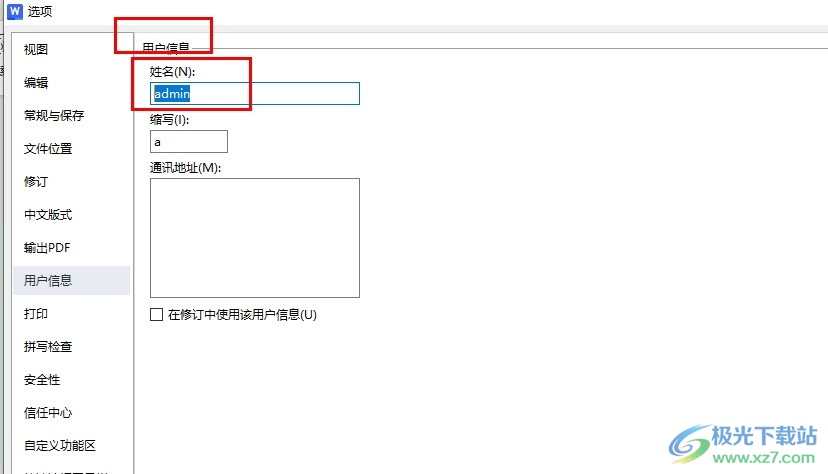
方法步骤
1、第一步,我们右键单击一个文字文档,然后在菜单列表中点击“打开方式”选项,再在子菜单列表中点击选择“WPS office”选项
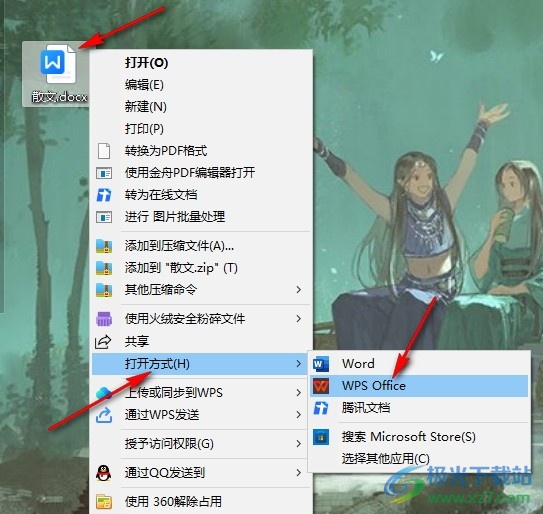
2、第二步,进入WPS页面之后,我们在页面上方的工具栏中打开“审阅”工具
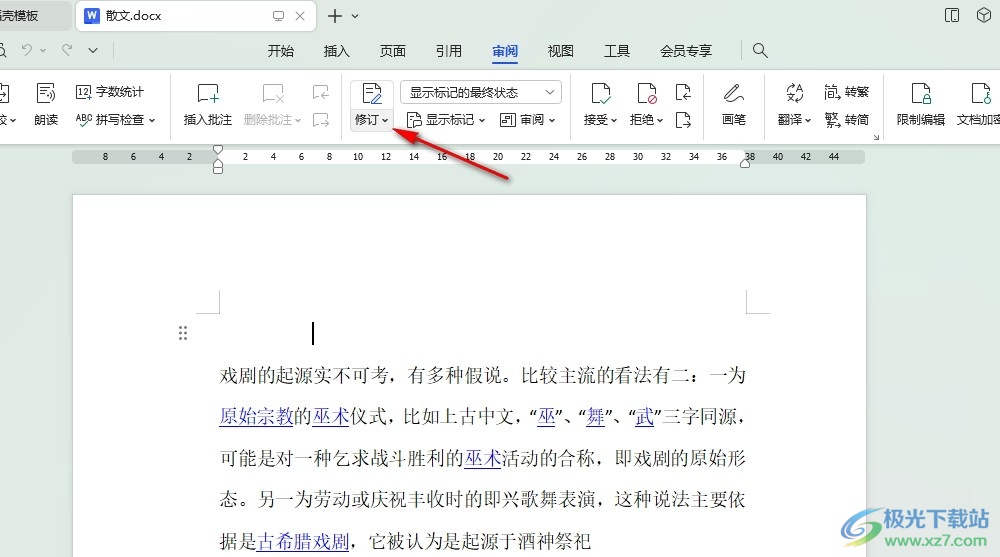
3、第三步,接着在审阅的子工具栏中,我们点击打开“修订”工具下的箭头图标
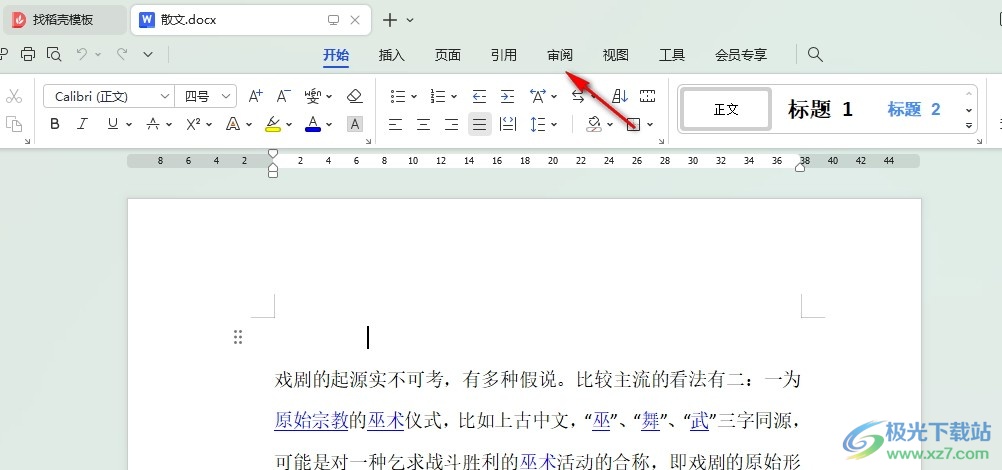
4、第四步,在修订工具的下拉列表中,我们点击打开“更改用户名”选项
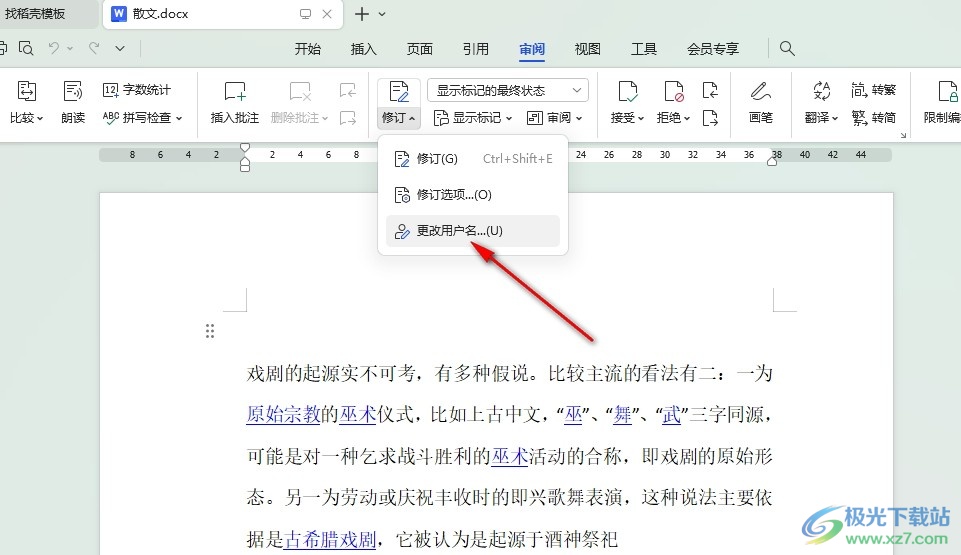
5、第五步,最后我们在弹框的姓名框内输入新的姓名,再点击“确定”选项即可
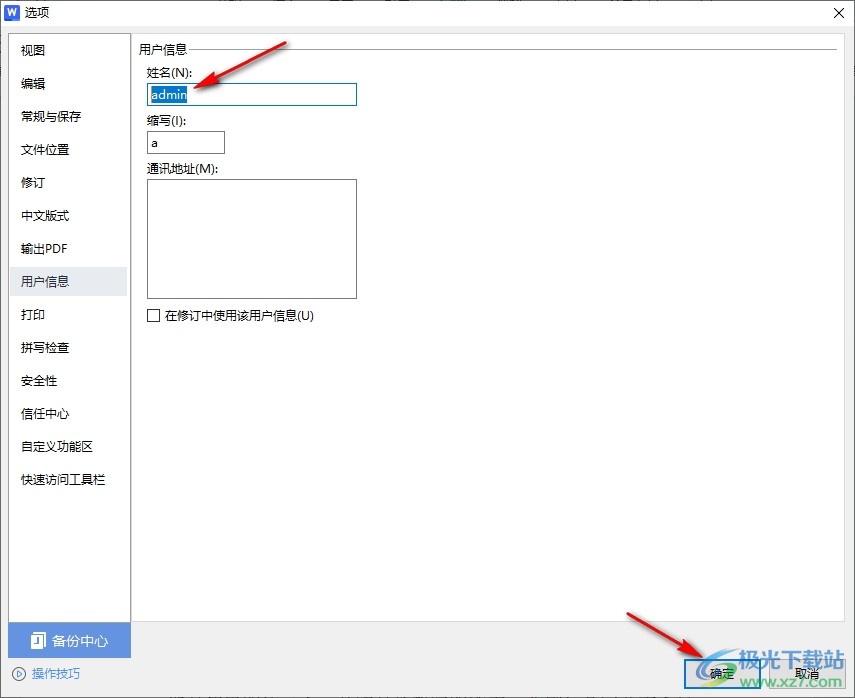
以上就是小编整理总结出的关于WPS Word更改用户名的方法,我们在WPS中先打开审阅工具,再打开修订工具下的箭头图标,接着在下拉列表中点击选择更改用户名选项,最后在弹框中输入新的姓名并点击确定选项即可,感兴趣的小伙伴快去试试吧。
